Comment utiliser les animations GSAP dans Webflow pour des sites web plus dynamiques et engagés
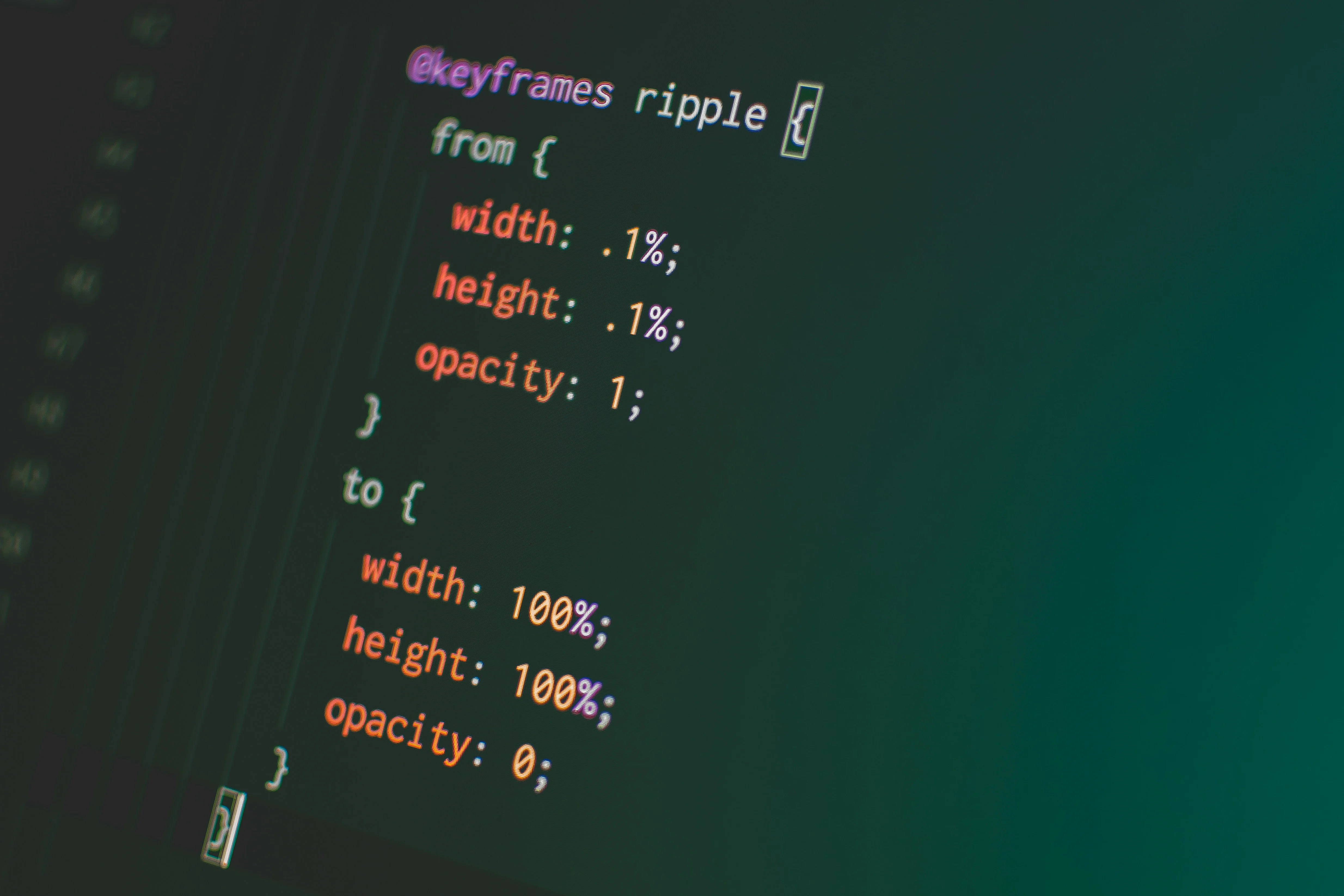
Les animations web ne sont plus simplement des éléments esthétiques — elles sont devenues essentielles pour créer des expériences utilisateur engageantes et immersives. Parmi les bibliothèques d’animations disponibles, GSAP (GreenSock Animation Platform) se distingue comme l’une des plus puissantes et flexibles. Lorsqu’elle est combinée avec Webflow, une plateforme de conception no-code populaire, GSAP peut transformer des sites web ordinaires en expériences interactives captivantes. Dans cet article, nous explorerons pourquoi l’utilisation des animations GSAP est importante dans un projet Webflow, et comment les intégrer efficacement.
Pourquoi Utiliser les Animations GSAP dans Webflow ?
1. Performances Optimisées :
GSAP est connu pour ses performances élevées et sa capacité à gérer des animations complexes sans ralentir le chargement ou la navigation sur le site. Contrairement à certaines autres bibliothèques ou méthodes d’animation CSS, GSAP est conçu pour optimiser chaque image, garantissant ainsi des animations fluides même sur des appareils moins puissants.
2. Contrôle Granulaire :
GSAP offre un contrôle exceptionnel sur les animations. Avec des fonctionnalités comme les timelines, les courbes d’accélération personnalisées, et la gestion des événements, vous pouvez créer des séquences d’animations complexes et orchestrer leur comportement de manière précise. Cela permet d’ajouter des transitions fluides et des animations synchronisées qui améliorent considérablement l’expérience utilisateur.
3. Compatibilité Maximale :
GSAP est compatible avec tous les navigateurs modernes et offre des fallbacks efficaces pour les navigateurs plus anciens. Cela garantit que vos animations fonctionnent de manière cohérente, quel que soit le navigateur utilisé par l’utilisateur.
4. Flexibilité et Créativité :
GSAP n’est pas limité aux animations simples; il prend en charge les transformations avancées, les morphings de SVG, les défilements parallaxes, et bien plus encore. Lorsque vous utilisez GSAP avec Webflow, vous pouvez tirer parti de l’éditeur visuel de Webflow tout en intégrant des animations avancées qui ne sont pas possibles avec les animations natives de Webflow.
5. Expériences Utilisateur Améliorées :
Des animations bien conçues peuvent guider les utilisateurs, attirer l’attention sur des éléments spécifiques, et fournir des indices visuels qui améliorent la navigation et l’expérience utilisateur globale. Les sites utilisant GSAP se démarquent souvent par leur interactivité et leur dynamisme.
Comment Intégrer GSAP dans Webflow : Guide Pas à Pas
L’intégration de GSAP dans Webflow nécessite quelques étapes simples. Voici comment procéder :
Étape 1 : Ajouter GSAP à votre Projet Webflow
1. Inclure GSAP via un CDN
Rendez-vous dans le panneau de Paramètres de Projet de Webflow. Accédez à la section Custom Code et ajoutez le script CDN de GSAP dans la balise <head> de votre projet. Utilisez le code suivant :
<script src="https://cdnjs.cloudflare.com/ajax/libs/gsap/3.12.2/gsap.min.js"></script>Vous pouvez également inclure des plugins GSAP supplémentaires, tels que ScrollTrigger, pour des animations basées sur le défilement :
<script src="https://cdnjs.cloudflare.com/ajax/libs/gsap/3.12.2/ScrollTrigger.min.js"></script>2. Publier votre Site
Après avoir ajouté le script, publiez votre site pour que GSAP soit disponible.
Étape 2 : Préparer vos Éléments Webflow pour les Animations
1. Configurer des Classes et des IDs
Utilisez l’éditeur de Webflow pour attribuer des classes et des IDs aux éléments que vous souhaitez animer. Cette étape est essentielle car GSAP sélectionne les éléments à animer via leurs classes ou IDs.
2. Concevoir la Structure dans Webflow
Assurez-vous que vos éléments sont bien organisés dans le panneau des éléments de Webflow. Utilisez des conteneurs, des sections, et des divs bien définis pour avoir un meilleur contrôle sur le comportement des animations.
Étape 3 : Ajouter du Code Personnalisé pour les Animations GSAP
1. Accéder au Panneau de Paramètres de Page
Accédez à la page de votre choix dans Webflow et ouvrez les Paramètres de Page. Sous Custom Code, collez le code JavaScript GSAP dans la section <body>.
2. Écrire votre Code GSAP
Commencez par un script simple pour animer un élément. Par exemple, pour faire glisser un élément avec la classe .box de gauche à droite, utilisez le code suivant :
<script>
document.addEventListener("DOMContentLoaded", function() {
gsap.to(".box", { x: 300, duration: 2 });
});
</script>Cela déplace l’élément .box de 300 pixels vers la droite en 2 secondes.
Étape 4 : Utiliser GSAP ScrollTrigger pour des Animations de Défilement
Pour des animations basées sur le défilement, GSAP propose le plugin ScrollTrigger, qui est extrêmement puissant. Voici comment l’utiliser :
1. Ajouter le Plugin ScrollTrigger à votre Projet
Incluez le script CDN de ScrollTrigger comme indiqué à l’Étape 1.
2. Configurer une Animation ScrollTrigger
Par exemple, pour faire apparaître un élément .section lorsqu’il entre dans la vue :
<script>
document.addEventListener("DOMContentLoaded", function() {
gsap.registerPlugin(ScrollTrigger);
gsap.from(".section", {
scrollTrigger: ".section",
opacity: 0,
y: 50,
duration: 1,
});
});
</script>Cela fait apparaître progressivement l’élément .section en augmentant son opacité et en le déplaçant de bas en haut au fur et à mesure que l’utilisateur défile vers le bas.
Étape 5 : Tester et Optimiser
1. Tester sur Différents Navigateurs et Appareils
Vérifiez que vos animations fonctionnent correctement sur différents navigateurs et appareils. Ajustez les paramètres d’animation si nécessaire pour garantir une expérience cohérente.
2. Optimiser pour les Performances
Utilisez les outils de développement de votre navigateur pour surveiller l’impact des animations sur les performances. Évitez d’utiliser trop d’animations simultanées et assurez-vous que vos fichiers JavaScript sont chargés de manière asynchrone.
Conclusion
L’intégration des animations GSAP dans Webflow ouvre de nouvelles possibilités créatives pour les concepteurs web. Elle permet de créer des expériences immersives qui captent l’attention des utilisateurs et améliorent l’engagement. Que vous soyez une petite entreprise souhaitant se démarquer ou une grande marque cherchant à créer des interactions plus dynamiques, GSAP avec Webflow est un choix judicieux.
En suivant les étapes mentionnées ci-dessus, vous pouvez intégrer des animations GSAP dans vos projets Webflow de manière fluide et efficace. N’oubliez pas que les animations doivent être utilisées pour améliorer l’expérience utilisateur et non pour la surcharger. Une utilisation judicieuse des animations peut transformer votre site web et rendre vos projets plus mémorables et engageants.
En suivant ce guide, vous pourrez tirer parti de la puissance de GSAP dans Webflow et créer des sites web qui ne se contentent pas d’être beaux, mais qui captivent et engagent véritablement les utilisateurs.
Perspectives connexes
Contactez-nous
Pour garantir une réponse parfaitement adaptée à vos exigences spécifiques en matière de conception de site web, nous vous invitons à nous contacter pour obtenir une proposition personnalisée.








